Die Daten in einer Global Data Area (GDA) können von mehreren Programmen, externen Subroutinen und Helproutinen benutzt werden.
Jede Änderung eines Datenelements in einer Global Data Area hat
Auswirkungen auf alle Natural-Objekte, die diese Global Data Area
referenzieren. Aus diesem Grund müssen Sie nach der Änderung einer Global Data
Area alle zuvor erstellten Natural-Objekte, die diese Global Data Area
referenzieren, noch einmal mit STOW speichern. Die
Reihenfolge, in der die Objekte mit STOW gespeichert
werden, ist wichtig. Sie müssen zuerst die Global Data Area mit
STOW speichern und danach das Programm. Wenn Sie das
Programm zuerst mit STOW speichern wollen und dann
erst die Global Data Area, dann kann das Programm nicht gespeichert werden,
weil die neuen Elemente in der Global Data Area nicht gefunden werden.
Sie werden jetzt eine Global Data Area erstellen, die von Ihrem Programm benutzt wird und auch von einer externen Subroutine, die Sie später erstellen werden. Als Basis für Ihre Global Data Area übernehmen Sie einige Informationen aus der Local Data Area, die Sie soeben erstellt haben.
Wenn Sie mit den Übungen in diesem Dokument fertig sind, wird Ihre Beispielanwendung aus den folgenden Modulen bestehen:
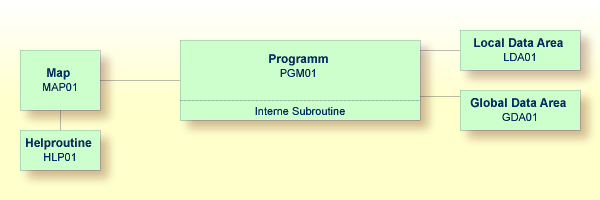
Dieses Dokument enthält die folgenden Übungen:
Sie können eine neue Data Area erstellen, indem Sie eine bestehende Data
Area editieren und sie dann unter einem anderen Namen und einem anderen Typ
abspeichern. Die ursprüngliche Data Area bleibt hierbei unverändert und die
neue Data Area kann sofort editiert werden. Da die Felder
#NAME-START und #NAME-END nicht in der Global Data
Area benötigt werden, werden Sie sie entfernen.
Anmerkung:
Es ist auch möglich, eine Global Data Area zu erstellen,
indem Sie aus dem Menü den Befehl wählen.
![]() Global Data Area erstellen
Global Data Area erstellen
Kehren Sie zur Local Data Area zurück.
Wählen Sie aus dem Menü den Befehl .
Das Dialogfeld Save As erscheint.
Geben Sie "GDA01" als Name für die Global Data Area ein.
Achten Sie darauf, dass im Library-Workspace die Library markiert ist, die auch Ihr Programm enthält (d.h. der Knoten TUTORIAL).
Wählen Sie aus dem Dropdown-Listenfeld Type den Eintrag Global.
Wählen Sie die Befehlsschaltfläche .
Der neue Name und Typ werden nun in der Titelleiste des Editorfensters angezeigt. Im Library-Workspace wird die neue Global Data Area im Knoten Global Data Areas angezeigt.
Drücken Sie STRG und markieren Sie die folgenden Felder:
#NAME-START
#NAME-END
Wählen Sie aus dem Kontextmenü den Befehl .
Oder:
Drücken Sie ENTF.
Die Global Data Area sollte nun folgendermaßen aussehen:
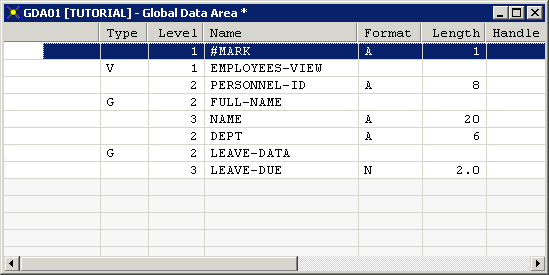
Speichern Sie die Global Data Area mit
STOW.
Die Global Data Area kann jetzt von Ihrem Programm gefunden werden, und auch von der externen Subroutine, die Sie später anlegen werden.
Schließen Sie das Editorfenster für die Global Data Area.
Die Felder, die jetzt in der Global Data Area enthalten sind, werden
nicht mehr in der Local Data Area benötigt. Deshalb werden Sie jetzt alle
Felder außer #NAME-START und #NAME-END aus der Local
Data Area entfernen.
![]() Felder entfernen
Felder entfernen
Markieren Sie die Local Data Area LDA01 im
Library-Workspace und wählen Sie aus dem Kontextmenü den Befehl
Oder:
Klicken Sie die Local Data Area LDA01 im
Library-Workspace doppelt an.
Markieren Sie im daraufhin erscheinenden
Data-Area-Editor alle Felder außer #NAME-START und
#NAME-END.
Wählen Sie aus dem Kontextmenü den Befehl .
Oder:
Drücken Sie ENTF.
Speichern Sie die geänderte Local Data Area mit
STOW.
Die Local Data Area sollte nun folgendermaßen aussehen:
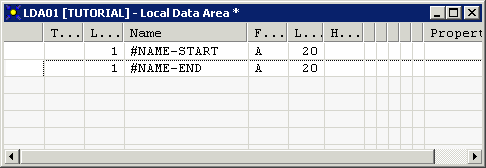
Sobald eine Global Data Area mit STOW
gespeichert wurde, kann sie aus einem Natural-Programm heraus aufgerufen
werden.
Sie werden jetzt das DEFINE DATA-Statement in Ihrem
Programm so ändern, dass die eben von Ihnen definierte Global Data Area benutzt
wird.
Lassen Sie den Data-Area-Editor im Hintergrund geöffnet.
![]() Global Data Area in Ihrem Programm benutzen
Global Data Area in Ihrem Programm benutzen
Kehren Sie zum Programmeditor zurück.
Geben Sie Folgendes in der Zeile über LOCAL USING LDA01
ein:
GLOBAL USING GDA01
Eine Global Data Area muss immer vor einer Local Data Area angegeben werden. Andernfalls tritt ein Fehler auf.
Ihr Programm sollte nun folgendermaßen aussehen:
DEFINE DATA
GLOBAL USING GDA01
LOCAL USING LDA01
END-DEFINE
*
RP1. REPEAT
*
INPUT USING MAP 'MAP01'
*
IF #NAME-START = '.' THEN
ESCAPE BOTTOM (RP1.)
END-IF
*
IF #NAME-END = ' ' THEN
MOVE #NAME-START TO #NAME-END
END-IF
*
RD1. READ EMPLOYEES-VIEW BY NAME
STARTING FROM #NAME-START
ENDING AT #NAME-END
*
IF LEAVE-DUE >= 20 THEN
PERFORM MARK-SPECIAL-EMPLOYEES
ELSE
RESET #MARK
END-IF
*
DISPLAY NAME 3X DEPT 3X LEAVE-DUE 3X '>=20' #MARK
*
END-READ
*
IF *COUNTER (RD1.) = 0 THEN
REINPUT 'No employees meet your criteria.'
END-IF
*
END-REPEAT
*
DEFINE SUBROUTINE MARK-SPECIAL-EMPLOYEES
MOVE '*' TO #MARK
END-SUBROUTINE
*
END
Führen Sie das Programm mit RUN aus.
Um zu überprüfen, ob das Ergebnis immer noch dasselbe ist wie vorher
(als noch keine Global Data Area mit DEFINE DATA referenziert
wurde), geben Sie "JONES" als Startname ein und
drücken Sie EINGABE.
Drücken Sie ESC, um das Ausgabefenster zu schließen.
Speichern Sie das Programm mit STOW.
Sie können nun mit den nächsten Übungen fortfahren: Externe Subroutinen.